R语言ggthemes包:图表注释和标签的高级设置技巧
发布时间: 2024-11-08 23:04:54 阅读量: 49 订阅数: 38 


java计算器源码.zip
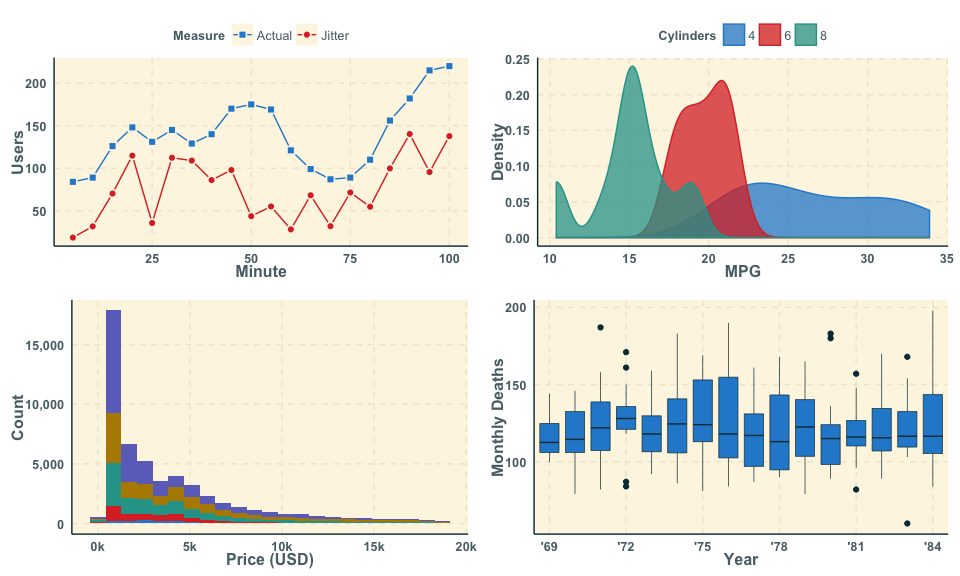
# 1. R语言ggthemes包概览
在数据可视化领域,ggplot2 是一个强大的工具,而 ggthemes 包是其扩展,提供了大量的预设主题和专业图表风格,它能够帮助用户快速创建出美观、专业的图形。这一章将首先介绍ggthemes包的基本概念,包括它的安装、加载以及基础功能概述,为读者打开通往ggthemes世界的大门。
在开始使用ggthemes之前,你必须确保已经安装了R语言环境。在拥有R环境的基础上,接下来就是使用以下命令来安装ggthemes包:
```R
install.packages("ggthemes")
```
安装完成后,通过以下代码来加载ggthemes包:
```R
library(ggthemes)
```
ggthemes 包引入了许多专业领域中常用的图表风格,如经济学、金融、华盛顿邮报等,它不仅仅增加了美观度,更能让数据可视化的过程变得更加高效,尤其适合需要快速产出高质量图表的场合。因此,在本章的后续部分,我们会从基础层面熟悉ggthemes包,并探索如何将其应用在R语言的数据可视化中。
# 2. ggthemes包中的预设主题和样式
ggthemes包是R语言中ggplot2绘图系统的一个扩展,它提供了一系列预设的主题和样式,使得用户能够轻松地给图表添加专业级的外观。ggthemes包通过引入多种知名数据视觉设计源的风格,如《经济学人》、《金融时报》等,让ggplot2的图表更加多样化和定制化。
## 2.1 理解ggthemes预设主题
ggthemes预设主题不仅提供了丰富的图表外观,还帮助用户节省了大量时间,不必手动调整每一个图表细节。让我们深入了解这些主题。
### 2.1.1 主题的分类和特点
ggthemes包提供的预设主题分为几大类:经典主题、杂志主题、金融主题、华尔街日报主题、经济学人主题以及五十三八主题。每种主题都有其独特风格,比如:
- 经典主题:提供了简单的黑白色调,适合需要清新简洁外观的图表。
- 杂志主题:模仿了《纽约时报》和《福布斯》等杂志的样式,拥有更多颜色和复杂布局。
- 金融主题:针对金融数据设计,具有突出的网格线和清晰的刻度标签。
### 2.1.2 如何选择合适主题
选择合适主题的过程首先取决于数据的类型、呈现的媒介以及图表的目的。例如,如果是为了商业报告,华尔街日报或金融主题可能更合适;如果是为了学术论文或新闻报道,杂志主题或经典主题可能更受欢迎。而经济学人主题则适合希望图表风格一致于该杂志的用户。
## 2.2 自定义ggthemes样式
尽管ggthemes提供了丰富的预设主题,但有时仍需根据特定需求调整细节,这时就需要自定义样式。
### 2.2.1 修改现有主题的元素
ggplot2允许用户通过各种函数来修改图表元素,如标题、背景、图例等。例如,使用 `theme()` 函数可以调整主题元素:
```r
library(ggplot2)
library(ggthemes)
p <- ggplot(mtcars, aes(x=wt, y=mpg)) + geom_point()
p + theme_wsj() + theme(legend.position = "bottom")
```
在上述代码中,`theme_wsj()` 是华尔街日报主题的函数。我们还可以通过 `theme()` 调整图例位置到下方。
### 2.2.2 创建并保存自定义主题
创建一个自定义主题需要先使用 `theme()` 函数设置所有的元素,然后将其保存为一个对象,这样可以方便地在多个图表中重复使用。例如:
```r
mytheme <- theme(
plot.title = element_text(size = 14, face = "bold"),
axis.title = element_text(size = 12),
panel.background = element_rect(fill = "white", colour = "black"),
legend.key = element_blank(),
plot.background = element_rect(fill = "lightblue")
)
```
使用这个自定义主题,只需在绘图时加上 `+ mytheme`。
## 2.3 应用ggthemes主题到图表
将ggthemes的主题应用到图表中非常简单,只需要在绘图代码的末尾添加一个主题函数即可。
### 2.3.1 基本使用方法
在R中,你可以使用 `+` 操作符来添加ggthemes包中的主题函数。下面是一个应用经济学人主题的例子:
```r
ggplot(mtcars, aes(x=wt, y=mpg)) +
geom_point() +
theme_economist() +
labs(title = "MPG vs. Car Weight")
```
在这个例子中,`theme_economist()` 为图表添加了经济学人的主题风格。
### 2.3.2 主题与图表类型的兼容性分析
并非所有主题都适合所有图表类型。有时,为了获得最佳显示效果,可能需要调整图表元素以适应特定主题。例如,有些主题中的颜色可能对条形图很友好,但对线图则不然。
兼容性分析的关键在于理解主题元素如何影响图表的不同部分,并根据图表类型进行适当的调整。例如,不同的主题会有不同的字体、颜色和线条样式,你可能需要对这些样式进行微调以获得最佳的视觉效果。这通常涉及到对特定主题元素如 `geom_line()` 或 `geom_bar()` 进行个性化设置。
通过以上内容,我们对ggthemes包中预设主题和样式的应用有了较为全面的理解。在第三章中,我们将深入了解ggthemes包在图表注释和标签设置方面的高级应用,进一步提升我们的图表制作技能。
# 3. ggthemes包中的图表注释和标签设置
在数据可视化中,图表注释和标签的重要性不言而喻。它们能够帮助读者更好地理解图表中的数据含义,突出关键信息,以及提高图表的整体可读性。ggthemes包提供了一系列工具,可以帮助用户高效地添加和定制化注释和标签。本章节将详细介绍ggthemes包在图表注释和标签设置方面的一些高级应用。
## 3.1 标注的高级应用
### 3.1.1 自动化注释的添加
在R语言中,ggplot2的注释通常需要手动指定位置和内容,这在处理大量数据和自动化报告时可能会变得繁琐。ggthemes包通过`geom_rangeframe`函数提供了自动添加注释的便捷方式,尤其适用于时间序列数据。
```R
# 示例代码,展示如何在图表中添加自动化注释
library(ggthemes)
library(ggplot2)
data(mtcars)
p <- ggplot(mtcars, aes(x = wt, y = mpg)) +
geom_point() +
geom_rangeframe() # 添加自动化注释
print(p)
```
以上代码会在图表中添加一个由ggthemes自动识别的坐标轴范围框,其中`geom_rangeframe`函数是用来在图表的边缘自动添加刻度线。虽然这个函数在某些情况下可以直接使用,但更多时候,它需要根据具体数据和图表类型进行适当的调整。
### 3.1.2 注释格式的定制化
为了使注释更加符合特定的格式要求,ggthemes包中的`annotate`函数可以用来添加任意类型的注释,并且可以自定义注释文本的样式。
```R
# 示例代码,展示如何定制化注释文本的样式
p <- p + annotate("text", x = 2.5, y = 25, label = "An example annotation",
family = "serif", fontface = "it
```
0
0





